益阳华硕笔记本售后服务质量如何?
47
2025-03-19
大家在使用华硕笔记本时,可能经常会遇到需要输入PIN码的情况,尤其在开机或是解除锁屏时。PIN码可以提升设备安全,但也可能在某些情况下成为不便。了解如何关闭华硕笔记本的PIN功能是一项非常实用的技能。今天,让我们一步一步地走进华硕笔记本PIN关闭的世界。
PIN(个人识别码)是一种安全性较高的用户身份验证方式,通常由四位或更多数字组成。在华硕笔记本上,PIN码是与WindowsHello功能配合使用的,用于快速解锁设备,相比于传统的密码,PIN码更不容易被其他人猜到,从而提供额外的安全保护层。
然而,某些用户可能由于个人偏好或是特定情况,希望关闭PIN码功能。接下来我们将详细探讨如何进行关闭步骤。

步骤1:打开“设置”应用
请打开您的华硕笔记本电脑,并找到屏幕左下角的“开始”按钮,点击后选择齿轮形状的“设置”图标。
步骤2:转到“账户”选项
在设置应用中,我们会看到一系列的配置选项。请在左侧菜单中选择“账户”,这将引导我们进入账户管理界面。
步骤3:选择“登录选项”
在“账户”页面中,找到“登录选项”并点击它。这个区域包含了关于如何登录Windows的所有设置。
步骤4:管理PIN码设置
在“登录选项”下,您会看到“PIN”一栏。点击中间的“更改”按钮,就可以进入PIN码的管理与修改页面。
步骤5:关闭PIN码
在PIN码的管理页面中,点击“删除”按钮,系统会要求您确认。确认后,PIN码将被撤销。这是关闭华硕笔记本上PIN功能的最后一步。
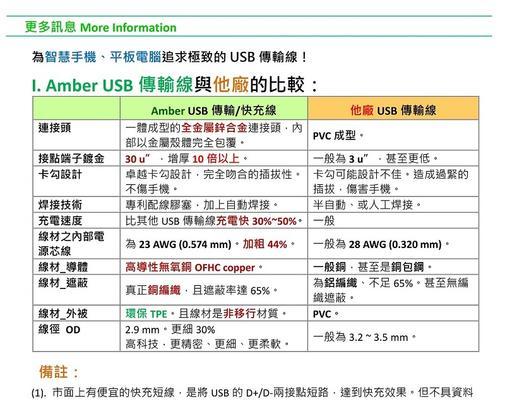
Q:关闭PIN码后如何重新设置?
如果后悔关闭了PIN码,只需返回到“登录选项”并点击“添加”,然后按照提示一步一步重新设置PIN码。
Q:关闭PIN码会影响设备安全吗?
是的,关闭PIN码会降低设备的安全性。建议在关闭之前考虑是否真的需要这么做。
Q:能否暂时禁用PIN码,而不是彻底删除?
目前Windows系统并不支持暂时禁用PIN码,只有彻底删除或保留两个选项。

实用技巧:PIN码与密码可以共存
值得注意的是,即使开启了PIN码,您依然可以使用传统密码登录系统。两者可以并存,为您提供不同的登录选项。
现在,您已经了解了如何在华硕笔记本上关闭PIN码。整个过程相对简单,遵循上述步骤,您即可轻松管理自己的登录方式。希望这篇文章对您有所帮助,如果您还有其他疑问,欢迎继续探索和学习。
综合以上,管理华硕笔记本PIN码设置,只需简单几步操作,您就能根据自己的需求调整安全保护措施。希望本文的指南能让您更加游刃有余地使用您的华硕笔记本。
版权声明:本文内容由互联网用户自发贡献,该文观点仅代表作者本人。本站仅提供信息存储空间服务,不拥有所有权,不承担相关法律责任。如发现本站有涉嫌抄袭侵权/违法违规的内容, 请发送邮件至 3561739510@qq.com 举报,一经查实,本站将立刻删除。